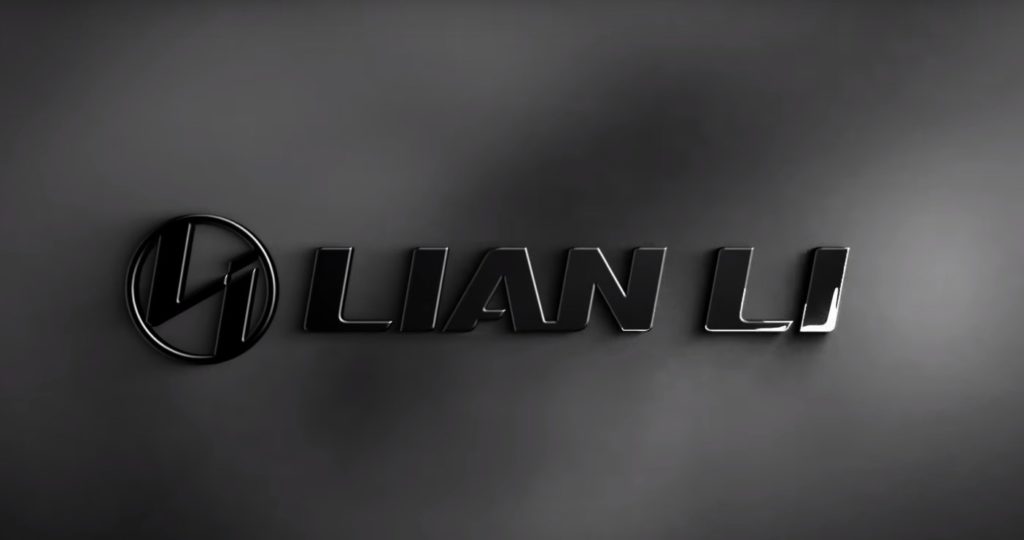Durchsuche: Case
Butzbach, 06. März 2019 – Der kalifornische Hardware-Spezialist RIOTORO bringt mit dem Morpheus das weltweit erste konvertible Gehäuse auf den…
EinleitungVerpackung & DatenPraxisFazit Gehäuse für 2,5 Zoll Laufwerke gibt es auf dem Markt viele, sowohl Gehäuse aus Metall als wie…
EinleitungVerpackung, Inhalt, DatenDetailsPraxisFazit Einleitung Das Fractal Design schöne Gehäuse mit klarer Linie entwickeln kann, dass wissen wir bereits. Ein Upgrade…
EinleitungVerpackung, Inhalt, DatenDetailsPraxisFazit Auf der diesjährigen CES stellte Corsair das neue Corsair Carbide 275Q vor. Dabei handelt es sich um…
Das Thermaltake Level 20 VT ist das kleinste Gehäuse der Level 20 Serie und unterstützt M-ATX Mainboards. Es ist mit…
Sharkoon präsentiert uns heute ein ungewöhnliches Gehäuse. Das Layout erinnert an ein altes ATX-Format, welches damals das Netzteil oben hatte.…
Einleitung Verpackung, Inhalt, Daten Details Praxis Fazit Der Winter ist da und während es draußen immer grauer wird, sehnen wir…
Düsseldorf, 28. November 2018 – Chieftec stellt heute ein neues Office Gehäuse der ELOX-Serie, das HC-10B vor. Das klare und moderne…
[nextpage title=“Einleitung“ ]Das O11 Dynamic ist das Ergebnis einer Zusammenarbeit zwischen dem Hersteller Lian Li und dem bekannten Overclocking-Spezialisten Roman…
[nextpage title=“Einleitung“ ]Kompakte Systeme erfreuen sich immer noch großer Beliebtheit und so schauen wir uns heute mit dem Raijintek Ophion…